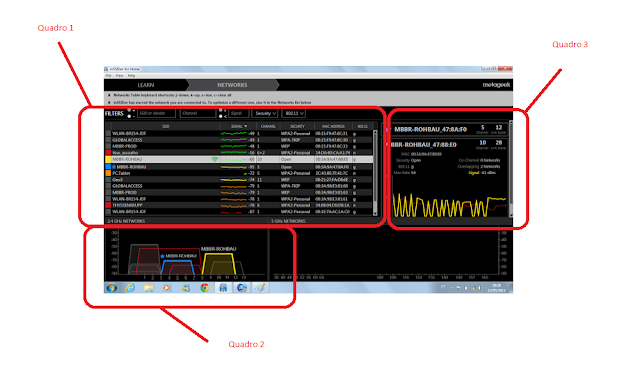.jpg)
Todos os leitores do blog já conhecem minha paixão por scripts, por isso, aqui estão alguns ítens úteis para administradores de rede que usam scrips ".bat".
Estes comandos fazem alterações no registro, possibilitando criar restrições similares às GPO (group policy object) do Active directory.
Podem ser usadas em scripts (.bat) e acrescentados em "scripts de logon do Windows (em gpedit.msc > configurações do computador > configurações do Windows > scripts de inicialização e encerramento > desligamento) assim, em todos os logons do Windows, o script rodará as restrições.
Recomendo conhecer funcionamento de arquivos em lotes antes, para isso,
clique aquí
Forçando o uso de um papel de parede:
No lugar do \\192.168.1.1\papel.jpg" /f
insira a localização do papel de parede, no meu exemplo, está em um diretório compartilhado em 192.168.1.1
REG ADD "HKEY_CURRENT_USER\Software\Microso ft\Windows\CurrentVersion\Group Policy Objects\{7000A449-1FD6-4549-B7CB-28972C682EB0}User\Software\Microsof t\Windows\CurrentVersion\Policies\S ystem" /v Wallpaper /t REG_SZ /d "\\192.168.1.1\papel.jpg" /f
Força que o papel de parede seja exibido extendido.
REG ADD "HKEY_CURRENT_USER\Software\Microso ft\Windows\CurrentVersion\Group Policy Objects\{7000A449-1FD6-4549-B7CB-28972C682EB0}User\Software\Microsof t\Windows\CurrentVersion\Policies\S ystem" /v WallpaperStyle /t REG_SZ /d "2" /f
Bloqueio de alteração de papel de parede
REG ADD "HKCU\Software\Microsoft\Windows\CurrentVersion\Policies\Explorer" /v NoDesktopCleanupWizard /t REG_DWORD /d 0x00000001 /f
Esta opção não permite a exibição do painel de controle, evitando que usuários alterem as configurações dos computadores
REG ADD "HKEY_CURRENT_USER\Software\Microso ft\Windows\CurrentVersion\Policies\ Explorer" /v NoControlPanel /t REG_DWORD /d 0x00000001 /f
Esta opção bloqueia exibição e alteração de configurações de vídeo
REG ADD "HKEY_CURRENT_USER\Software\Microso ft\Windows\CurrentVersion\Policies\ System" /v "NoDispCPL" /t REG_DWORD /d 0x00000001 /f
Bloqueio de exibição de propriedades de internet
REG ADD "HKEY_CURRENT_USER\Software\Microso ft\Windows\CurrentVersion\Group Policy Objects\{55D0179E-4CBA-4D83-8E26-6F1272565A2A}User\Software\Policies \Microsoft\Internet Explorer\Control Panel" /v ConnectionsTab /t REG_DWORD /d 0x00000001 /f
Remove o ícone do Internet explorer da área de trabalho
REG ADD "HKEY_CURRENT_USER\Software\Microso ft\Windows\CurrentVersion\Policies\ Explorer" /v NoInternetIcon /t REG_DWORD /d 0x00000001 /f
Bloqueia acessoa ao painel de controle
REG ADD "HKCU\Software\Microsoft\Windows\CurrentVersion\Policies\Explorer" /v NoControlPanel /t REG_DWORD /d 0x00000001 /f
Desabilitar a Limpeza da área de Trabalho
REG ADD "HKCU\Software\Microsoft\Windows\Cu rrentVersion\Policies\Explorer" /v NoDesktopCleanupWizard /t REG_DWORD /d 0x00000001 /f
Remover a Lixeira da área de Trabalho
REG ADD "HKCU\Software\Microsoft\Windows\CurrentVersion\Policies\NonEnum" /v {645FF040-5081-101B-9F08-00AA002F954E} /t REG_DWORD /d 0x00000001 /f
Remover Meus Documentos da área de Trabalho
REG ADD "HKCU\Software\Microsoft\Windows\CurrentVersion\Policies\NonEnum" /v {450D8FBA-AD25-11D0-98A8-0800361B1103} /t REG_DWORD /d 0x00000001 /f
Remover Meu Computador da área de Trabalho
REG ADD "HKCU\Software\Microsoft\Windows\CurrentVersion\Policies\NonEnum" /v {20D04FE0-3AEA-1069-A2D8-08002B30309D} /t REG_DWORD /d 0x00000001 /f
Remover "Propriedades" do Menu de Contexto de Meus Documentos
REG ADD "HKCU\Software\Microsoft\Windows\CurrentVersion\Policies\Explorer" /v NoPropertiesMyDocuments /t REG_DWORD /d 0x00000001 /f
Remover "Propriedades" do Menu de Contexto de Meu Computador
REG ADD "HKCU\Software\Microsoft\Windows\CurrentVersion\Policies\Explorer" /v NoPropertiesMyComputer /t REG_DWORD /d 0x00000001 /f
Remover "Propriedades" do Menu de Contexto da Lixeira
REG ADD "HKCU\Software\Microsoft\Windows\Cu rrentVersion\Policies\Explorer" /v NoPropertiesRecycleBin /t REG_DWORD /d 0x00000001 /f
Ocultar Meus Locais de Rede da area de Trabalho
REG ADD"HKCU\Software\Microsoft\Windows \CurrentVersion\Policies\Explorer" /v NoNetHood /t REG_DWORD /d 0x00000001 /f
Remover o Internet Explorer da área de Trabalho
REG ADD "HKCU\Software\Microsoft\Windows\CurrentVersion\Policies\Explorer" /v NoInternetIcon /t REG_DWORD /d 0x00000001 /f
Não permitir que o usuário altere o caminho de Meus Documentos
REG ADD "HKCU\Software\Microsoft\Windows\Cu rrentVersion\Policies\Explorer" /v DisablePersonalDirChange /t REG_DWORD /d 0x00000001 /f
Não Permitir o Compartilhamento de arquivos recentemente abertos
REG ADD "HKCU\Software\Microsoft\Windows\CurrentVersion\Policies\Explorer" /v NoRecentDocsNetHood /t REG_DWORD /d 0x00000001 /f
Remover Logoff do Menu Iniciar
REG ADD "HKCU\Software\Microsoft\Windows\Cu rrentVersion\Policies\Explorer" /v NoLogoff /t REG_DWORD /d 0x00000001 /f
REG ADD "HKCU\Software\Microsoft\Windows\CurrentVersion\Policies\Explorer" /v ForceStartMenuLogOff /t REG_DWORD /d 0x00000000 /f
Remover e Impedir Acesso a opção "Desligar" do Menu Iniciar
REG ADD "HKCU\Software\Microsoft\Windows\CurrentVersion\Policies\Explorer" /v NoClose /t REG_DWORD /d 0x00000001 /f
Não manter Histórico de Documentos abertos recentemente
REG ADD "HKCU\Software\Microsoft\Windows\CurrentVersion\Policies\Explorer" /v NoRecentDocHistory /t REG_DWORD /d 0x00000001 /f
Limpar Histórico de Documentos abertos recentemente ao sair
REG ADD "HKCU\Software\Microsoft\Windows\CurrentVersion\Policies\Explorer" /v ClearRecentDocsOnExit /t REG_DWORD /d 0x00000001 /f
Remover Menus Personalizados
REG ADD "HKCU\Software\Microsoft\Windows\CurrentVersion\Policies\Explorer" /v Intellimenus /t REG_DWORD /d 0x00000001 /f
Desativar Rastreamento do Usuário
REG ADD "HKCU\Software\Microsoft\Windows\Cu rrentVersion\Policies\Explorer" /v NoInstrumentation /t REG_DWORD /d 0x00000001 /f
Bloquear "Barra de Tarefas"
REG ADD "HKCU\Software\Microsoft\Windows\CurrentVersion\Policies\Explorer" /v LockTaskbar /t REG_DWORD /d 0x00000001 /f
Forçar "Menu Iniciar" no estilo Clássico
REG ADD "HKCU\Software\Microsoft\Windows\CurrentVersion\Policies\Explorer" /v NoSimpleStartMenu /t REG_DWORD /d 0x00000001 /f
Remover as dicas dos balões nos itens do "Menu Iniciar"
REG ADD "HKCU\Software\Microsoft\Windows\CurrentVersion\Policies\Explorer" /v NoSMBalloonTip /t REG_DWORD /d 0x00000001 /f
Não Exibir "Barras de Ferramentas Personalizadas" na "Barra de Tarefas"
REG ADD "HKCU\Software\Microsoft\Windows\CurrentVersion\Policies\Explorer" /v NoToolbarOnTaskbar /t REG_DWORD /d 0x00000001 /f
Desabilitar Atualizações Automáticas do Windows
REG ADD "HKCU\Software\Microsoft\Windows\Cu rrentVersion\Policies\Explorer" /v NoAutoUpdate /t REG_DWORD /d 0x00000001 /f
Remover o "Gerenciador de Tarefas" [Ctrl+Alt+Del]
REG ADD "HKCU\Software\Microsoft\Windows\CurrentVersion\Policies\System" /v DisableTaskMgr /t REG_DWORD /d 0x00000001 /f
Limpar o Histórico de Urls acessadas no Internet Explorer a cada 1 dia
REG ADD "HKCU\Software\Microsoft\Windows\CurrentVersion\Internet Settings\Url History" /v DaysToKeep /t REG_DWORD /d 0x00000001 /f
Não Permitir o Internet Explorer coletar informações do AutoCompletar
REG ADD "HKCU\Software\Microsoft\Intern et Explorer\Main" /v Use FormSuggest /t REG_SZ /d no /f
REG ADD "HKCU\Software\Microsoft\Intern et Explorer\Main" /v FormSuggest Passwords /t REG_SZ /d no /f
REG ADD "HKCU\Software\Microsoft\Intern et Explorer\Main" /v FormSuggest PW Ask /t REG_SZ /d no /f
Finalização Automática das tarefas
REG ADD "HKCU\Control Panel\Desktop" /v AutoEndTasks /t REG_SZ /d 1 /f
REG ADD "HKU\.DEFAULT\Control Panel\Desktop" /v AutoEndTasks /t REG_SZ /d 1 /f
Optimização no Boot
REG ADD "HKLM\SOFTWARE\Microsoft\Dfrg\BootOptimizeFunction" /v Enable /t REG_SZ /d Y /f
REG ADD "HKLM\SOFTWARE\Microsoft\Dfrg\BootOptimizeFunction" /v OptimizeComplete /t REG_SZ /d Yes /f
Ativar Num-Lock quando Entrar no Windows
REG ADD "HKCU\Control Panel\Keyboard\" /v InitialKeyboardIndicators /t REG_SZ /d 2 /f
REG ADD "HKU\.DEFAULT\Control Panel\Desktop" /v InitialKeyboardIndicators /t REG_SZ /d 2 /fboardIndicators /t REG_SZ /d 2 /f
Menu Iniciar Mais Rapido (mais visível em Windows XP)
REG ADD "HKCU\Control Panel\Desktop" /v MenuShowDelay /t REG_SZ /d 100 /f
REG ADD "HKU\.DEFAULT\Control Panel\Desktop" /v MenuShowDelay /t REG_SZ /d 100 /f
Descarregar DLLs inutlizadas da Memória
REG ADD "HKLM\SOFTWARE\Microsoft\Windows\CurrentVersion\Explorer" /v AlwaysUnloadDLL /t REG_SZ /d 1 /f
Este comando permitirá aumentar a Taxa de Upload
REG ADD "HKLM\SYSTEM\CurrentControlSet\Serv ices\AFD\Parameters" /v DefaultSendWindow /t REG_DWORD /d 0x00018000 /f
REG ADD "HKLM\SYSTEM\CurrentControlSet\Serv ices\Tcpip\Parameters" /v EnablePMTUDiscovery /t REG_DWORD /d 0x00000001 /f
Limpeza de Disco Mais Eficaz (Prevenção contra Travamentos)
REG DELETE "HKLM\SOFTWARE\Microsoft\Windows\CurrentVersion\Explorer\VolumeCaches\ Compress old files" /f
Limpar o Arquivo de Troca ao Encerrar o Windows
REG ADD "HKLM\SYSTEM\CurrentControlSet\Control\Session Manager\Memory Management" /v ClearPageFileATShutdown /t REG_SZ /d 1 /f
Otimização TCP/IP
REG ADD "HKLM\SYSTEM\CurrentControlSet\Services\Lanmanserver\parameters" /v SizReqBuf /t REG_DWORD /d 0x00014596 /f
REG ADD "HKLM\SYSTEM\CurrentControlSet\Services\Tcpip\ServiceProvider" /v class /t REG_DWORD /d 0x00000001 /f
REG ADD "HKLM\SYSTEM\CurrentControlSet\Services\Tcpip\ServiceProvider" /v DnsPriority /t REG_DWORD /d 0x00000007 /f
REG ADD "HKLM\SYSTEM\CurrentControlSet\Services\Tcpip\ServiceProvider" /v HostsPriority /t REG_DWORD /d 0x00000006 /f
REG ADD "HKLM\SYSTEM\CurrentControlSet\Services\Tcpip\ServiceProvider" /v LocalPriority /t REG_DWORD /d 0x00000005 /f
REG ADD "HKLM\SYSTEM\CurrentControlSet\Services\Tcpip\ServiceProvider" /v NetbtPriority /t REG_DWORD /d 0x00000008 /f
Pesquisa de Computadores Mais Eficaz
REG DELETE "HKLM\Software\Microsoft\Windows\CurrentVersion\Explorer\RemoteCompute r\NameSpace\{D6277990-4C6A-11CF-8D87-00AA0060F5BF}" /f
Desabilitar Cache para Thumbnails (Miniaturas)
REG ADD "HKCU\Software\Microsoft\Windows\CurrentVersion\Explorer\Advanced" /v DisableThumbnailCache /t REG_SZ /d 1 /f
Otimizaçao para o Cache de DNS
REG ADD "HKLM\SYSTEM\CurrentControlSet\Services\Dnscache\Parameters" /v CacheHashTableBucketSize /t REG_DWORD /d 0x00000001 /f
REG ADD "HKLM\SYSTEM\CurrentControlSet\Services\Dnscache\Parameters" /v CacheHashTableSize /t REG_DWORD /d 0x00000180 /f
REG ADD "HKLM\SYSTEM\CurrentControlSet\Services\Dnscache\Parameters" /v MaxCacheEntryTtLimit /t REG_DWORD /d 0x0000fa00 /f
REG ADD "HKLM\SYSTEM\CurrentControlSet\Services\Dnscache\Parameters" /v MaxSOACacheEntryTtLimit /t REG_DWORD /d 0x0000012d /f
Remover Executar do Menu Iniciar
REG ADD "HKCU\Software\Microsoft\Windows\CurrentVersion\Policies\Explorer" /v NoRun /t REG_DWORD /d 0x00000001 /f
Esconder Relógio do Windows
REG ADD "HKCU\Software\Microsoft\Windows\CurrentVersion\Policies\Explorer" /v HideClock /t REG_DWORD /d 0x00000001 /f
Limpar Arquivos Temporários do Internet Explorer
REG ADD "HKCU\Software\Microsoft\Windows\CurrentVersion\Internet Settings\Cache" /v Persistent /t REG_DWORD /d 0x00000000 /f
Desabilitar a Notificação de Antivírus Desativado
REG ADD "HKLM\Software\Microsoft\Security Center" /v AntiVirusDisableNotify /t REG_DWORD /d 0x00000001 /f
Desabilitar a Notificação de Firewall Desativado
REG ADD "HKLM\Software\Microsoft\Security Center" /v FirewallDisableNotify /t REG_DWORD /d 0x00000001 /f
Desabilitar a Notificação de Atualizações Automáticas Desativada
REG ADD "HKLM\Software\Microsoft\Securi ty Center" /v UpdatesDisableNotify /t REG_DWORD /d 0x00000001 /f
Disabilitar Auto-Run do CD-ROM
REG ADD "HKLM\Software\CurrentControlSet\Services\Cdrom" /v AutoRun /t REG_DWORD /d 0x00000001 /f
Desabilitar o Sistema de Encriptação de Arquivos
REG ADD "HKLM\Software\Microsoft\Window s NT\CurrentVersion\EFS" /v EfsConfiguratiom /t REG_DWORD /d 0x00000001 /f
Desabilitar Mensagem de Notificação de Espaço em Disco Insuficiente
REG ADD "HKCU\Software\Microsoft\Windows\CurrentVersion\Policies\Explorer" /v NoLowDiskSpaceChecks /t REG_DWORD /d 0x00000001 /f
Disabilitar Beeps de Erros
REG ADD "HKCU\Control Panel\Sound" /v Beep /t REG_SZ /d no /f
Desabilitar Restauração de Sistema
REG ADD "HKLM\Software\Microsoft\Window s NT\CurrentVersion\SystemRestore\" /v DisableSR /t REG_DWORD /d 0x00000001 /f
Desabilitar Windows Messenger
REG ADD "HKLM\Software\Policies\Microsoft\Messenger\Client" /v PreventRun /t REG_DWORD /d 0x00000001 /f
Disable Windows Xp Firewall
REG ADD "HKLM\System\CurrentControlSet\Seri ces\SharedAccess\Parameters\Firewal lPolicy\StandardProfile" /v EnableFirewall /t REG_DWORD /d 0x00000000 /f
Mostrar a Versão do Windows no Desktop
REG ADD "HKCU\Control Panel\Desktop" /v PaintDesktopVersion /t REG_DWORD /d 0x00000001 /f
Editar as Informações de Registro do Windows
REG ADD "HKLM\Software\Microsoft\Windows NT\CurrentVersion" /v RegisteredOrganization /t REG_SZ /d CompanyNameHere /f
REG ADD "HKLM\Software\Microsoft\Windows NT\CurrentVersion" /v RegisteredOwner /t REG_SZ /d OwnerNameHere /f
Alterar Diretório do CD do Windows
REG ADD "HKLM\Software\Microsoft\Windows NT\CurrentVersion" /v SourcePath /t REG_SZ /d D:\I836 /f
Alterar a Pasta Root do Sistema [Padrão: C:\Windows]
REG ADD "HKLM\Software\Microsoft\Windows NT\CurrentVersion" /v SystemRoot /t REG_SZ /d C:\Windows /f
Habilitar Assistência Remota
REG ADD "HKLM\System\CurrentControlSet\Control\Terminal Server" /v AllowTSConnections /t REG_DWORD /d 0x00000001 /f
REG ADD "HKLM\System\CurrentControlSet\Control\Terminal Server" /v fDenyTSConnections /t REG_DWORD /d 0x00000001 /f
REG ADD "HKLM\System\CurrentControlSet\Control\Terminal Server" /v fAllowToGetHelp /t REG_DWORD /d 0x00000001 /f
Desocultar o Relógio do Windows
REG ADD "HKCU\Software\Microsoft\Windows\CurrentVersion\Policies\Explorer" /v HideClock /t REG_DWORD /d 0x00000000 /f











.jpg)